Suojaa tietosi ottamalla käyttöön salasanan lukitussalasana iPhonessa

Miksi tämä on niin tärkeää? Kuvittele vain, että kadotat puhelimesi tai jätät sen vahingossa ystävätaloon. Millaista tietoa siellä vain istuu odottaen, että joku alkaa lukea tai käyttää väärin? Sähköpostin? TXT: n? WiFi-yhteys? Kalenterin tiedot? Facebook? Alasti kuvia Paris Hiltonista? (anteeksi ... ei voinut vastustaa). Voinko jatkaa? Ei, luulen, että saat asian. Aloitetaan ja asennetaan puhelimen salasanan lukitus!
Aiemmin julkaisimme groovyPost-ohjelman, jossa selitettiin miten salasanan lukitus lisätään Android-mobiililaitteisiin, ja tänään aiomme tarkistaa samat vaiheet iPhonelle. Kaikki iPhonen käyttäjät pitäisi lukea ja seuraa mukana jos sinulla on et ole vielä varmistanut puhelintasi nastalla!
Vaihe 1
Mene napauttamaan iPhoneasi. Odotan täällä ...
Ei vakavasti. Mennä tartu iPhone.... Okei hyvä. Nyt voimme aloittaa!
Vaihe 1a
Klikkaus Asetukset, Yleiset
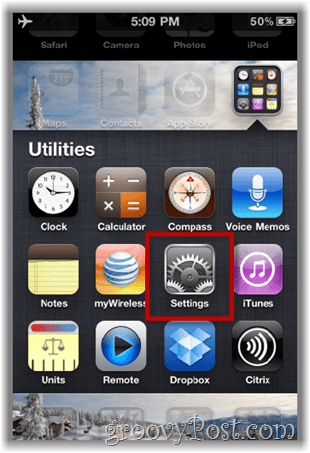
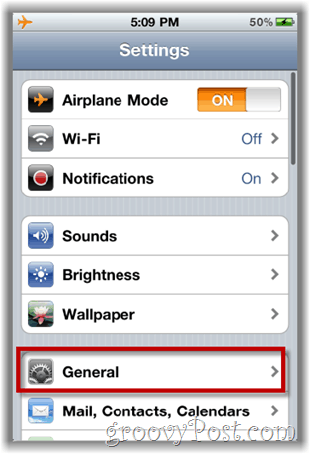
Vaihe 2
Klikkaus Pääsykoodilukko syöttääksesi kaikki iPhonen suojausasetukset (no ... suurin osa heistä joka tapauksessa).
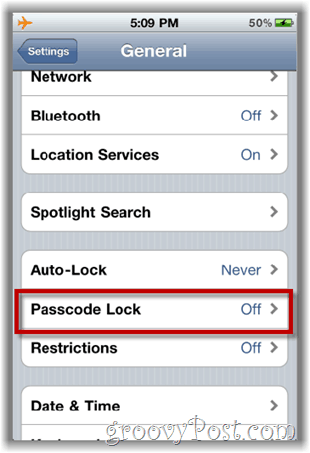
Vaihe 3
Kun olet pääsykoodilukitusnäytössä, sinun on ensin tehtävä salasana. Tee tämä mennessä klikkaaminen ja Ota salasana käyttöön -painiketta esitetty alla.
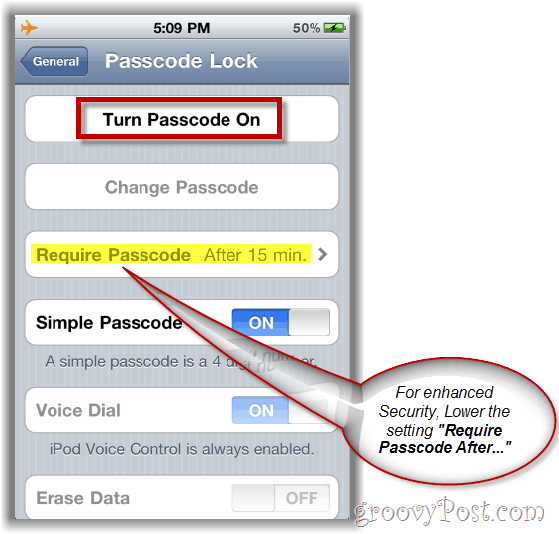
Nyt myönnetty, se on vain ensimmäinen asia, joka sinun pitäisi tehdä. voisin myös suositella laskemalla Vaadi pääsykoodi jälkeen asetus 5 minuuttia. Tämä asetus säätelee, kuinka kauan puhelin voi olla käyttämättä, ennen kuin se tarvitsee salasanan uudelleen käyttääkseen sitä. Tämä on tärkeää silloin, kun jätät puhelimesi pöydällesi luokassa tai pudotat sen lentokentälle.
Jos Tosi todella vainoharhainen, voit myös asettaa Poista data -vaihtoehdon, joka poistaa kaikki puhelimen tiedot 10 puhelimen lukituksen epäonnistuneen yrittämisen jälkeen. Joo ... Ole varovainen tuon kanssa.
johtopäätös
Turvallisuus on kuin vakuutus. Et todellakaan halua sitä vasta sinä päivänä, jota tarvitset (sellainen kuin poliisi moottoritiellä). Turvallisuudessa ei ole mitään kätevää, koska se yleensä lisää aikaa tai monimutkaisuutta mitä tahansa tekemäsi (Tarkoitan lentokenttää) ja suojauksen lisääminen iPhonellesi ei oleeri. IPhonen vakionäppäimellä on vain 4 numeroa, mikä on hieno tapa pitää 99,9% ihmisistä, jotka saattavat löytää puhelimesi tai liu'uttaa sen ulos reppustasi. 4 numeroa! Eikä se ole niin paha? Loppujen lopuksi ainakin sinun ei tarvitse irrottaa vyötä ja kenkiä joka kerta, kun haluat käyttää sitä oikein!










Jätä kommentti